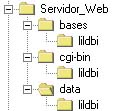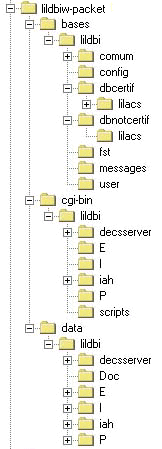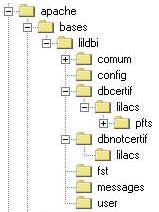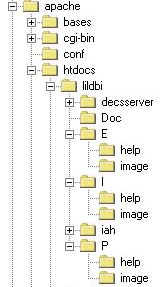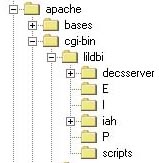|
|
LILDBI para Web versão 1.3 |
| BIREME home page: www.bireme.br | Metodologia LILACS: www.bireme.br/abd/P/sobreametodol.htm |
| e-mail: peml@bireme.br | |
Manual de Instalação
Sumário
| O que é LILDBI Web? |
LILDBI significa LILACS Descrição Bibliográfica e Indexação, o objetivo principal do sistema é permitir uma alimentaçãoo descentralizada de bases de dados bibliográficas baseadas na metodologia LILACS, fazer sua manutenção e controle de qualidade. A aplicação esta escrita em IsisScript para ser executada com o WWWISIS XML IsisSript Server - WXIS e possui funções desenvolvidas em PHP.
Atualmente, muitos centros cooperantes usam o LILDBI para alimentar bases regionais ou
locais. Essas bases geralmente não seguem rigorosamente a metodologia LILACS, usando campos
diferentes para armazenar outros tipos de informações.
A versão Web do LILDBI é configurável de modo a possibilitar que cada centro
possa adaptá-lo, criando seus próprios campos. No entanto, devem existir mecanismos para garantir o
cumprimento das regras da metodologia nos dados enviados para LILACS.
As principais características do sistema são:
| Funcionamento do Sistema |
Ao ser instalado o LILDBI WEB são instalados também:
- uma base LILACS padrão sem nenhum registro e;
- um usuário padrão ADMLILACS com as 3 permissões de acesso ao sistema: administrador, editor e documentalista (a senha é ADMLILACS).
Permissões de acesso
Existem 3 tipos de permissões: administrador, editor e documentalista.
Um mesmo usuário pode ter uma ou mais permissões de acesso.
A permissão de administrador possibilita ao usuário configurar o sistema, cadastrar usuários, alterar a permissão dos outros usuários, fazer a manutenção da base, ou seja, tudo o que seja relativo à administração do sistema e da base de dados.
A permissão de documentalista permite a entrada e a modificação de registros e sua certificação. Nesta permissão, o usuário não pode editar registros certificados.
Já na permissão de editor, o usuário pode editar registros da base certificada, mas não pode criar novos registros.
As funções de cada permissão são:
- Administrador:
configurar o sistema;
cadastrar os usuários;
definir as permissões de acesso de cada usuário;
definir os campos da base de dados;
definir as consistências de cada campo;
- Documentalista:
criar novos registros não certificados;
editar os registros não certificados;
certificar registros;
importar registros;
- Editor:
editar os registros já certificados;
enviar documentos certificados para BIREME;
gerar relatórios da base certificada
Certificação de registros
Durante a descrição e a indexação de um documento, o sistema armazena os dados em uma base não certificada. Para o trabalho ser concluído, o documentalista terá que certificar os documentos.
Ao certificar um documento, o sistema executa a consistência definida pelo administrador para cada um dos campos. Passando pela consistência os documentos serão transferidos para a base de dados, sendo eliminados da base não certificada do documentalista. Se durante a consistência forem identificados erros, os registros serão mantidos na base não certificada, e o sistema gerará um relatório para o documentalista corrigí-los.
Cada base de dados alimentada pelo LILDBI WEB terá uma base principal certificada e ainda uma base de trabalho não certificada para cada documentalista cadastrado.
| Onde o LILDBI Web é Instalado? |
O LILDBI deve ser instalada junto a um servidor Web. Dois outros recursos devem estar instalados no servidor: O WXIS que constitui um servidor de acesso multiusuário a bases de dados Isis (este software acompanha o pacote de instalação); e o software PHP (www.php.net).
|
Todo servidor Web admite uma estrutura de diretórios para sua operação, será assumido para efeito deste documento a estrutura mostrada na figura à direita. De forma geral, encontramos alguma equivalência nos diretórios dos servidores Web e a proposta da Figura-1. Na Tabela-1 a seguir é comparada a estrutura proposta por três servidores Web de mercado, . |
|
| Proposto | OmniHTTPd | MS IIS | Apache |
| Servidor_Web | httpd | Inetpub | Apache |
| cgi-bin | cgi-bin | scripts | cgi-bin |
| data | htdocs | wwwroot | htdocs |
Variações poderão ser encontrada, e adaptações poderão ser feitas, para acomodar de forma diferente os diretórios em implementações específicas.
| Quem Instala o LILDBI Web? |
Quem estiver operando a instalação da interface, deve ter conhecimentos suficientes, para executar operações básicas de gerência de sistemas computadorizados, tais como: criação e remoção de diretórios, cópia, edição e eliminação de arquivos, seção de direitos de acesso, e etc., além de conhecimento de gerência do servidor Web a ser utilizado.
| Pacote de Instalação |
O pacote de distribuição do programa é baseado em um diretório chamado lildbiw-packet com todos os arquivos e diretórios necessários para os sistema . A criação, desse diretório, depende da plataforma operacional. Para os sistemas Windows 9x/2000/NT é fornecido um executável (lildbiw.exe), que após executado cria um diretório conforme mostrado na Figura-2 (para executar: Botão Iniciar ® Executar ® "d:\lildbiw.exe"). Para os sistemas LINUX e similares é fornecido um arquivo TAR GZ (lildbiw.tgz), que após ser aberto cria um diretório conforme mostrado na Figura-2 (para abrir o arquivo executar o comando: tar xvfzp lildbiw.tgz). A composição do pacote de instalação é a seguinte: diretório lildbiw-packet, contendo três diretórios (bases, cgi-bin e data). Cada qual deles contendo um sub-diretório chamado lildbi. Abaixo de cada um desses há um conjunto de sub-diretórios, conforme descrito a seguir. |
|
| caminho LILDBIW-PACKET/BASES/LILDBI |
Aqui encontram-se as bases de configuração; tabelas auxiliares para a entrada de dados; tabelas de seleção de campos para serem aplicadas às bases; formatos de verificação de campos; bases de trabalho dos documentalistas e a base de dados certificada.
| caminho LILDBIW-PACKET/DATA/LILDBI |
Este diretório contém as ilustração utilizadas pela aplicação, como ícones, botões, banners, logos e etc; arquivos com os textos de ajuda da metodologia LILACS nos idiomas correspondentes em formato HTML; o arquivo de configuração geral do sistema (LILDBI.DEF) e módulos auxiliares construidos em PHP para upload de arquivos ISO e tranferência de arquivos.
| caminho LILDBIW-PACKET/CGI-BIN/ |
Aqui encontra-se o programa WXIS1660.EXE que interpreta e executa o conteúdo dos scripts.
| caminho LILDBIW-PACKET/CGI-BIN/LILDBI |
Neste diretório estão os scripts do sistema e os arquivos de formato, utilizados na montagem das diversas partes das páginas que compõe a interface, em seus correspondentes idiomas.
| Como Instalar o LILDBI Web |
Os diretórios e arquivos citados devem ser copiados para algumas locações no servidor Web, como veremos em detalhes a seguir, antes no entanto é necessário saber alguns dados sobre o servidor Web que receberá a interface. Devem ser coletadas as seguintes informações:
- Ambiente operacional (p. ex.: Linux, Unix, Windows NT , etc.);
- Raiz do servidor Web (p. ex.: /apache/HtDocs);
- Diretório de execução de CGI / Scripts (p. ex.: /apache/cgi-bin);
- Localização das Bases de Dados (p. ex.: /apache/bases).
Para implantar o sistema, aqui chamado de aplicação, serão criados diretórios para abrigar os componentes.
A descrição a seguir, demonstra uma instalação típica para a interface, ou seja usando LILDBI como nome da aplicação, baseada no servidor Web Apache em sua configuração padrão de diretórios (vide Tabela-1).
| Diretórios para as Bases de Dados |
|
Conforme referido anteriormente na Figura-1, dentro da estrutura de diretórios do servidor Web, há uma locação específica para as bases de dados do sistema residirem. A Figura-3, ao lado, mostra a situação para a instalação do pacote de distribuição. |
|
| Procedimentos para a instalação do pacote: |
1. Transferir para o diretório onde estarão as bases no servidor Web, os arquivos presentes em /lildbiw-packet/bases do pacote de instalação, bem como seus subdiretórios (vide Figura-2).
| Diretórios para as Páginas de Acesso à Interface |
No servidor Web deve haver um diretório para armazenar as páginas estáticas de acesso à aplicação. Este diretório deve estar sob o raiz do servidor Web e terá o mesmo nome da aplicação. A Figura-4 ao lado mostra a localização do diretório da aplicação (lildbi), sob o diretório raiz do servidor Web (Apache/HtDocs), neste diretório esta o arquivo de extensão DEF utilizados para armazenar as configurações da aplicação. |
|
| Procedimentos para a instalação do pacote: |
1. Transferir para o diretório de raiz do servidor Web (diretórios de páginas html), os diretórios presentes em /lildbiw-packet/data do pacote de instalação, bem como seus subdiretórios (vide Figura-2).
| Diretórios para Execução de Scripts |
No servidor Web deve haver um diretório de execução de CGI, neste diretório deve ser colocado o executável WXIS1660.EXE e sob este diretório estará um diretório para a aplicação (em nosso exemplo lildbi) que conterá por sua vez os arquivos de IsisScript da aplicação. |
|
| Procedimentos para a instalação do pacote: |
1. Transferir para o diretório de execução de cgi / scripts do servidor Web os arquivos presentes em /lildbiw-packet/cgi-bin do pacote de instalação, bem como seus subdiretórios.
Tendo todos os componentes copiados nos locais devidos do servidor Web, existem ajustes a serem efetuados no arquivo de definições globais LILDBI.DEF, encontrado no diretório lildbi do raiz do servidor Web, que dizem respeito a caminhos de localização das bases de dados, das páginas de acesso a interface e ao diretório de execução dos scripts.
| Edição do LILDBI.DEF |
O arquivo LILDBI.DEF, é um arquivo texto composto de três (03) seções, cada uma com funções específicas. As seções e suas funções são mostradas na Tabela-2 abaixo:
| [PATH] | v | Indica localizações de arquivos |
| [APPEARANCE] | v | Determina alguns dos itens da aparência da interface |
| [HEADER] | v | Define imagens e links para os cabeçalhos das páginas |
As declarações contidas na seção [PATH] são as seguintes:
- PATH_DATA:
- Aqui se indica o caminho relativo à raiz do servidor Web, onde estarão as páginas estáticas (lildbi da Figura-4 por exemplo);
- PATH_CGI-BIN:
- Aqui se indica o caminho absoluto do diretório de execução de CGIs e scripts (/apache/cgi-bin/lildbi/ da Figura-5 por exemplo);
- PATH_DATABASE:
- Aqui deve ser indicado o caminho absoluto do diretório no servidor onde se encontram as bases de dados (/apache/bases/lildbi/ da Figura-4 por exemplo).
As declarações contidas na seção [APPEARANCE] são as seguintes:
- BODY BACKGROUND COLOR:
- determina a cor de fundo das páginas HTML do sistema;
- BODY BACKGROUND IMAGE:
- determina a imagem de fundo das páginas HTML do sistema;
- BODY TEXT COLOR:
- determina a cor do texto das páginas HTML do sistema;
- BODY LINK COLOR:
- determina a cor dos links das páginas HTML do sistema;
- BODY VLINK COLOR:
- determina a cor dos links visitados das páginas HTML do sistema;
- BAR BACKGOURND COLOR:
- determina a cor de fundo das barras do sistema;
- BAR TEXT COLOR:
- determina a cor dos textos nas barras do sistema.
As declarações contidas na seção [HEADER] são as seguintes:
- LOGO IMAGE:
- determina a imagem de logotipo a ser usada na composição do cabeçalho das páginas HTML do sistema. O arquivo desta imagem deve estar no diretório images, conforme ilustra a Figura-3;
- LOGO URL:
- determina a URL do site que hospeda a interface LILDBI;
- HEADER IMAGE:
- determina a imagem que encabeça as páginas HTML do sistema. O arquivo desta imagem deve estar no diretório images, conforme ilustra a Figura-3;
- HEADER URL:
- determina a URL da página inicial da interface LILDBI;
| Procedimentos para a instalação do pacote: |
1. Abrir o arquivo LILDBI.DEF com um editor de textos;
2. Localizar a seção [PATH];
3. Na linha com a declaração PATH_DATA, digitar, imediatamente, após o sinal de igual (=), o caminho relativo para o diretório que armazena as páginas estáticas, em nosso caso /lildbi/. É importante que se digite com as barras no início e no final;
4. Na linha com a declaração PATH_CGI-BIN, digitar, imediatamente, após o sinal de igual (=), o caminho absoluto do diretório que armazena os scripts, em nosso caso /apache/cgi-bin/lildbi/. Novamente é importante o uso das barras no início e final;
5. Na linha com a declaração PATH_DATABASE, digitar, imediatamente, após o sinal de igual (=), o caminho absoluto do diretório que armazena as bases de dados, em nosso caso /apache/bases/lildbi/. Novamente é importante o uso das barras no início e final;
6. Salvar o arquivo editado.
| Teste Inicial do Sistema |
Após o ajuste do LILDBI.DEF,
com um navegador Web deve-se abrir a página inicial do sistema,
utilizando o endereço: http://servidor/lildbi/homepage.htm,
em que servidor é o nome Internet do servidor onde se
está instalando o pacote. Caso a instalação
esteja sendo feita localmente no servidor, pode-se, também,
utilizar localhost
como nome do servidor. A partir desta página pode-se acessar a página de identificação
do sistema nos três idiomas. ATENÇÃO: Antes de iniciar o sistema ajuste a permissão dos
seguintes diretórios no servidor:
Para substituir a base de dados certificada
que acompanha o pacote de instalação do sistema siga os procedimentos
mostrados a seguir: 1. Transferir para o diretório
de bases certificadas (bases/lildbi/dbcertif/lilacs) o
arquivo ISO da nova base de dados; 2. Executar o programa de geração da base certificada
em linha de comando: 2.1. Em ambiente windows
abra uma janela DOS; 2.2. Mude para o diretório
de bases de dados certificada (p.ex.: /apache/bases/lildbi/dbcertif/lilacs); 2.3. Execute o procedimento
de geração informando o nome do arquivo ISO (incluindo extensão).
ATENÇÃO: Este procedimento eliminará todos os registros da base
de dados atual, substituindo pela nova base de dados. 2.3.1. Em ambiente DOS execute :
2.3.2. Em ambiente Linux ou similares execute :
Da primeira vez que se acessa o sistema um procedimento automaticamente atualiza a configuração
da aplicação de acordo com as informações contidas no arquivo DEF.
Substituindo
a Base LILACS do Sistema
| Apêndice A - Técnicas de Indexação |
Uma FST (Field Select Table) consiste em uma ou mais linhas, cada qual contendo três parâmetros:
1 - um identificador de campo;
2 - uma técnica de indexação;
3 - um formato de extração de dados, em linguagem de formato do CDS/ISIS.
As técnicas de indexação definem os processos a serem realizados sobre os dados gerados pelo formato, com o objetivo de identificar os elementos que serão criados. Estão disponíveis, para utilização, nove (9) técnicas de indexação. Elas são identificadas por um código numérico na faixa de 0 a 8, tal como visto a seguir:
| a. Técnica de indexação 0 (zero) |
Constrói um elemento a partir de cada linha extraída do formato. Esta técnica é normalmente usada para indexar campos inteiros ou subcampos. Note-se, porém, que o CDS/ISIS construirá elementos a partir de linhas e não de campos. Isto é devido a que o CDS/ISIS considera a saída do formato como uma cadeia de caracteres, onde campos não são mais indentificáveis. É, portanto, responsabilidade do usuário produzir os dados corretos através do formato, especialmente quando se está indexando campos repetitivos e/ou mais de um campo. Em outras palavras, quando estiver usando esta técnica, o formato de extração de dados deve produzir como saída uma linha para cada elemento a ser indexado.
| b. Técnica de indexação 1 (um) |
Constrói um elemento de cada subcampo ou linha extraído pelo formato. Como o CDS/ISIS fará buscas na saída do formato para códigos delimitadores de subcampo, para que esta técnica funcione corretamente, o formato deve especificar o modo de prova (ou nenhum modo, uma vez que este é o modo "default"), porque este é o único modo que conserva os códigos delimitadores de subcampo na saída (lembrar que os modos para cabeçalho e para dados substituem os códigos delimitadores de subcampos por sinais de pontuação). Note-se que a técnica de seleção de termos de busca 1 é uma extensão da técnica 0.
| c. Técnica de indexação 2 (dois) |
Constrói um elemento a partir de cada termo ou frase incluída entre < e > (menor e maior). Nenhum texto fora dos < e > é indexado. Note-se que esta técnica requer o modo de prova, porque os outros modos apagam os caracteres < e >.
Por exemplo:
Relatório descrevendo um <curso universitário> em <treinamento de documentação> em uma <escola de biblioteconomia> africana
produzirá os seguintes elementos indexados através desta técnica:
curso universitário;
treinamento de documentação;
escola de biblioteconomia.
| d. Técnica de indexação 3 (três) |
Executa o mesmo processamento que a técnica de seleção de termos de busca 2, exceto que os termos ou frases são incluídos entre barras (/ ... /).
Por exemplo:
Relatório descrevendo um /curso universitário/ em /treinamento de documentação/ em uma /escola de biblioteconomia/ africana
produzirá os seguintes elementos indexados através desta técnica:
curso universitário;
treinamento de documentação;
escola de biblioteconomia.
| e. Técnica de indexação 4 (quatro) |
Constrói um elemento a partir de cada palavra no texto extraído pelo formato. Uma palavra é qualquer seqüência de caracteres alfabéticos contíguos.
Note-se que, quando esta técnica é usada para indexar um arquivo inteiro contendo delimitadores de subcampo, deve-se especificar o modo de cabeçalho ou o modo de dados (mhl ou mdl) no formato de extração de dados correspondentes, de forma que a substituição do delimitador de subcampo ocorra antes da indexação, do contrário, os códigos alfabéticos de subcampo serão considerados parte de uma palavra. É também aconselhável usar modo de cabeçalho ou de dados, se o campo indexado contiver informações de arquivamento, em que apenas a forma de apresentação do campo seja ignorado.
- Observação:
- a definição dos caracteres alfabéticos pode ser adaptada às necessidades de cada usuário, através da Tabela de Sistema ISISAC.TAB (ver "Tabela de caracteres Alfabéticos (ISISAC.TAB)").
| f. Técnicas de indexação 5, 6, 7, e 8 |
As técnicas de indexação 5, 6, 7, e 8 operam de forma idêntica às técnicas 1, 2, 3, e 4, respectivamente, porém antecedem os termos extraídos com os prefixos indicados no formato de extração.
A especificação de termo prefixador é um literal incondicional que utiliza a seguinte forma geral:
'dprefixod',[formato CDS/ISIS]
onde:
| d | é um caracter delimitador que não será usado como parte do prefixo; |
| prefixo | é a cadeia de caracteres a ser utilizada como prefixo; |
| [formato CDS/ISIS] | é o formato de extração de dados em linguagem de formatação CDS/ISIS. |
Por exemplo, para prefixar cada palavra do campo 24 com TI_, deve-se montar na FST a seguinte declaração:
24 8 '#TI_#',v24
que, se decomposta nos elementos descritos acima temos:
| '#TI_#' | literal incondicional | |
| # | delimitador de prefixo | |
| TI_ | prefixo a ser empregado | |
| V24 | formato de extração CDS/ISIS |
Para efeito de comparação, podemos observar uma FST com e sem uso do recurso de prefixação abaixo:
| Sem Prefixo | Com Prefixo |
| 70 0 MHU,(V70/) | 70 0 MHU,('AU_',V70/) |
| 24 4 MHU, V24 | 24 8 MHU,'/TI_/',V24 |
| 69 2 V69 | 69 6 '/KW_/',V69 |
É importante de ser notado que a técnica de indexação 0 (zero) permite o uso ou não de prefixação, já as demais técnicas, quando indexadas devem receber identificação específica, como mostrado na Tabela-4 a seguir:
| Sem Prefixo | Com Prefixo | Operação da técnica | ||
| 0 | ^ | 0 | ^ | Campo todo |
| 1 | ^ | 5 | ^ | Subcampo |
| 2 | ^ | 6 | ^ | Termos demarcados com < e > |
| 3 | ^ | 7 | ^ | Termos demarcados com / e / |
| 4 | ^ | 8 | ^ | Palavra por palavra |
| Apêndice B - Campos LILACS (Metodologia BIREME) |
| CÓDIGO DO CENTRO | [01] |
| NÚMERO DE IDENTIFICAÇÃO | [02] |
| LOCALIZAÇÃO DO DOCUMENTO | [03] |
| BASE DE DADOS | [04] |
| TIPO DE LITERATURA | [05] |
| NÍVEL DE TRATAMENTO | [06] |
| TOMBO | [07] |
| SUPORTE ELETRÔNICO | [08] |
| AUTOR (nível analítico) | [10] |
| AUTOR COLETIVO (nível monográfico) | [11] |
| TÍTULO (nível analítico) | [12] |
| TÍTULO TRADUZIDO PARA O INGLES (nível analítico) | [13] |
| PÁGINAS (nível analítico) | [14] |
| AUTOR (nível monográfico) | [16] |
| AUTOR COLETIVO (nível monográfico) | [17] |
| TÍTULO (nível monográfico) | [18] |
| TÍTULO TRADUZIDO PARA O INGLES (nível monográfico) | [19] |
| PÁGINAS (nível monográfico) | [20] |
| VOLUME (nível monográfico) | [21] |
| AUTOR (nível coleção) | [23] |
| AUTOR COLETIVO (nível coleção) | [24] |
| TÍTULO (nível coleção) | [25] |
| NÚMERO TOTAL DE VOLUMES (nível coleção) | [27] |
| TÍTULO (nível série) | [30] |
| VOLUME (nível série) | [31] |
| NÚMERO DO FASCÍCULO (nível série) | [32] |
| ISSN | [35] |
| INFORMAÇÃO DESCRITIVA | [38] |
| IDIOMA DO TEXTO | [40] |
| IDIOMA DO RESUMO | [41] |
| TESE E DISSERTAÇÃO - INSTITUIÇÃO A QUAL SE APRESENTA | [50] |
| TESE E DISSERTAÇÃO - TÍTULO ACADÊMICO | [51] |
| CONFERÊNCIA - INSTITUIÇÃO PATROCINADORA | [52] |
| NOME DA CONFERÊNCIA | [53] |
| CONFERÊNCIA – DATA | [54] |
| CONFERÊNCIA - DATA NORMALIZADA | [55] |
| CONFERÊNCIA – CIDADE | [56] |
| CONFERÊNCIA – PAÍS | [57] |
| PROJETO - INSTITUIÇÃO PATROCINADORA | [58] |
| NOME DO PROJETO | [59] |
| PROJETO – NÚMERO | [60] |
| NOTAS | [61] |
| EDITORA | [62] |
| EDIÇÃO | [63] |
| DATA DE PUBLICAÇÃO | [64] |
| DATA NORMALIZADA | [65] |
| CIDADE DE PUBLICAÇÃO | [66] |
| PAÍS DE PUBLICAÇÃO | [67] |
| SÍMBOLO | [68] |
| ISBN | [69] |
| TIPO DE PUBLICAÇÃO | [71] |
| NÚMERO TOTAL DE REFERÊNCIAS | [72] |
| ALCANCE TEMPORAL | [74] |
| ALCANCE TEMPORAL (ATÉ) | [75] |
| DESCRITOR PRÉ-CODIFICADO | [76] |
| INDIVIDUO COMO TEMA | [78] |
| OUTRAS LOCALIDADES | [82] |
| RESUMO | [83] |
| DESCRITORES PRIMÁRIOS | [87] |
| DESCRITORES SECUNDÁRIOS | [88] |
| DATA DE PROCESSAMENTO | [91] |
| DOCUMENTALISTAS | [92] |
| REGISTRO COMPLEMENTAR (PROJETO) | [102] |
| REGISTRO COMPLEMENTAR (TESE) | [103] |
| Índice Geral |
Tópicos
- O que é LILDBI Web?
- Onde o LILDBI Web é Instalado?
- Quem Instala o LILDBI Web?
- Pacote de Instalação
- caminho LILDBIW-PACKET/BASES/LILDBI
- caminho LILDBIW-PACKET/DATA/LILDBI
- caminho LILDBIW-PACKET/CGI-BIN
- caminho LILDBIW-PACKET/CGI-BIN/LILDBI
- Como Instalar o LILDBI Web?
- Diretórios para as Bases de Dados
- Procedimentos para a instalação do pacote
- Diretórios para as Páginas de Acesso à Interface
- Procedimentos para a instalação do pacote
- Diretórios para Execução de Scripts
- Procedimentos para a instalação do pacote
- Edição do LILDBI.DEF
- Procedimentos para a instalacão do pacote
- Teste Inicial do Sistema
Tabelas
- Tabela-1: Equivalência de diretórios
- Tabela-2: Seções e funções de LILDBI.DEF
- Tabela-3: Comparativo de técnicas de indexação
- Tabela-4: Comparativo de técnicas de indexação
Figuras
- Figura-1: Estrutura de diretórios básica no servidor Web
- Figura-2: Organização de diretórios da distribuição
- Figura-3: Diretórios para as Bases de Dados
- Figura-4: Diretórios para Páginas Estáticas
- Figura-5: Diretórios para Execução da Aplicação
Apêndices